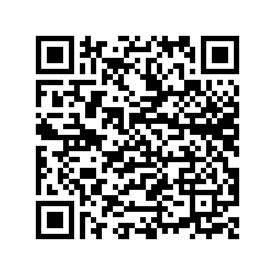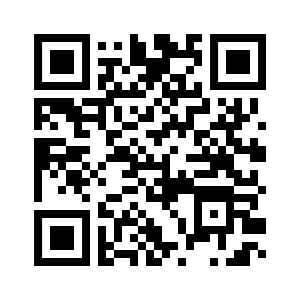Instrucțiuni de instalare Wi-Fi Biosec PRO
Interfața uscătorului poate fi vizualizată folosind un smartphone sau o tabletă Android sau Apple, prin descărcarea unei aplicații speciale din magazinele online relevante.
Vă puteți conecta la uscător în 3 moduri:
- Conectarea directă la rețeaua wi-fi generată de modulul uscător
- Conectarea la uscător prin intermediul unei rețele wi-fi existente
- Înregistrarea unui cont cloud, asocierea uscătorului cu contul dvs., apoi conectarea prin internet cu orice dispozitiv conectat la internet
- Opțiunea 1: conectare directă la uscător:La prima utilizare și atât timp cât modulul nu este conectat la nicio rețea wi-fi, uscătorul își generează propria rețea. Pentru a vă conecta la rețeaua generată de uscător, utilizați un dispozitiv echipat cu o conexiune wi-fi, cum ar fi un smartphone sau un PC, în apropierea uscătorului, căutați rețelele wi-fi vizibile, selectați-o pe cea de pe uscător, al cărei nume (SSID) include partea finală a adresei MAC indicate pe eticheta modulului, care se află și pe manualul uscătorului, și introduceți parola, indicată ca Wi-Fi WPA pe aceeași etichetă. Alternativ, scanați codul QR imprimat pe etichetă. Vă recomandăm să utilizați un smartphone și APP-ul, care a fost deja instalat înainte de conectarea uscătorului la rețea. Dacă apar probleme la afișarea interfeței uscătorului, dezactivați conexiunea de date a smartphone-ului lăsând wi-fi-ul activ și verificați dacă rețeaua wi-fi la care este conectat este cea a uscătorului (unele smartphone-uri se deconectează automat de la rețea dacă nu au acces la internet).
- Opțiunea 2: conexiune prin intermediul rețelei wi-fi existenteEste posibil să conectați uscătorul la o rețea wi-fi existentă, cum ar fi o rețea de companie sau privată, atâta timp cât modulul wi-fi se află în raza de acțiune a rețelei. Pentru a stoca parametrii rețelei (numele SSID și parola) și pentru a permite uscătorului să se conecteze, trebuie mai întâi să urmați opțiunea 1, să vă conectați la uscător, apoi să accesați interfața uscătorului și să faceți clic pe butonul corespunzător din colțul din dreapta jos (sau pe simbolul semnalului de rețea dacă uscătorul este deja conectat la o rețea existentă). Se va deschide o fereastră care afișează starea dispozitivului; făcând clic pe "Search wi-fi networks" (Căutare rețele wi-fi), se va efectua o scanare a rețelelor disponibile. Selectați-o pe cea la care doriți să asociați uscătorul, introduceți parola rețelei și faceți clic pe "Conectare". Dacă procedura are succes, uscătorul stochează setările și se conectează la rețea de fiecare dată când este pornit.
- Opțiunea 3: conexiune prin cloudPrin înregistrarea uscătorului în contul dvs. cloud, puteți accesa interfața și din afara rețelei wi-fi, de pe orice dispozitiv. Înainte ca uscătorul să poată fi înregistrat, acesta trebuie să fie conectat la internet, prin intermediul unei rețele wi-fi, deci urmați instrucțiunile din cele două opțiuni anterioare și asigurați-vă că rețeaua wi-fi la care este conectat uscătorul are acces la internet și că nu există dispozitive, de exemplu firewall-uri, care să inhibe accesul uscătorului la internet. La instalarea APP, vi se va cere să vă creați un cont, apoi faceți clic pe "Înregistrați un dispozitiv nou" sau selectați "Adăugați dispozitiv" din meniul aplicației, vi se va cere să introduceți două detalii pe eticheta modulului wi-fi sau să scanați codul QR. Dacă procedura are succes, uscătorul va fi listat pe pagina portalului cloud și poate fi accesat cu ușurință. De asemenea, puteți schimba numele uscătorului și adăuga alte informații, făcând clic pe punctele din dreapta fiecărui dispozitiv asociat contului.
După ce v-ați conectat la uscător prin una dintre cele 3 metode descrise mai sus, utilizați un smartphone și APP-ul pentru a accesa interfața uscătorului, selectând-o din cele disponibile în rețea sau asociate contului dvs. Dacă preferați să vă conectați prin intermediul unui PC, deschideți un browser, cum ar fi Chrome sau Edge, și tastați IP-ul uscătorului în bara de adrese. Dacă sunteți conectat direct la rețeaua wi-fi generată de uscător (consultați modul 1 de mai jos), adresa IP a uscătorului este 192.168.10.1, cu excepția cazului în care ați modificat setările IP de bază (consultați mai jos). Dacă, pe de altă parte, uscătorul este conectat la o rețea wi-fi existentă, adresa IP este furnizată chiar de rețea prin intermediul serverului DHCP, iar pentru a afla adresa IP, trebuie fie să accesați serverul, fie să utilizați aplicația, prin intermediul căreia puteți afla adresa IP, pe pagina de setări a rețelei (faceți clic pe semnalul rețelei wi-fi din dreapta jos). Vă rugăm să rețineți că, deși majoritatea serverelor DHCP furnizează același IP dispozitivelor conectate, acesta nu este garantat să rămână neschimbat, adresa se poate schimba de fiecare dată când uscătorul este pornit.
Setări rețea uscător
Făcând clic pe simbolul semnalului de rețea din colțul din dreapta jos, accesați un ecran care vă permite să vizualizați și să modificați anumite setări.
Sunt afișate numele rețelei wi-fi la care este conectat uscătorul, puterea semnalului, starea conexiunii cloud și alte informații.
Butonul "Căutare rețele wi-fi" vă permite să scanați rețelele vizibile pentru uscător și să îl asociați cu una dintre ele, cunoscând parola.
Se afișează apoi informațiile de conectare la rețeaua wi-fi, iar prin intermediul butonului "DHCP settings" este posibil să le modificați (vă recomandăm să le lăsați neschimbate dacă nu sunteți familiarizat cu aceste funcții.
Sub aceste informații, este afișată adresa IP a uscătorului atunci când conexiunea se realizează direct prin rețeaua wi-fi generată chiar de uscător și este posibilă schimbarea bazei IP, care în mod implicit este 192.168.10.x, cu o alta în cazul în care aceasta intră în conflict cu alte dispozitive.
Butonul "Save and Restart" permite salvarea setărilor și repornirea modulului wi-fi.
În cele din urmă, este afișată versiunea firmware wi-fi a uscătorului și este posibilă forțarea unei actualizări prin intermediul butonului "Update" (Actualizare). Rețineți că, dacă uscătorul este conectat la internet prin intermediul unei rețele wi-fi, acesta va căuta versiuni noi de firmware de fiecare dată când este pornit și le va instala automat.